 Tutoriel système
Tutoriel système
 MAC
MAC
 L'iPhone ne vibre pas en mode silencieux ou en sonnerie ? 8 correctifs que vous pouvez essayer
L'iPhone ne vibre pas en mode silencieux ou en sonnerie ? 8 correctifs que vous pouvez essayer
L'iPhone ne vibre pas en mode silencieux ou en sonnerie ? 8 correctifs que vous pouvez essayer
Pour garantir que votre iPhone puisse vibrer pour vous avertir à tout moment, voici ce que vous pouvez faire lorsque vous remarquez que votre iPhone ne vibre pas en mode Silencieux ou Sonnerie.
1. Vérifiez le mode actuel de votre iPhone
Avant de procéder à la modification des paramètres sonores de votre iPhone, vérifiez si votre iPhone est dans le mode souhaité. Regardez sur le côté de votre iPhone pour le commutateur Ring/Silent.
Si vous voyez la bande orange, votre iPhone est en mode Silencieux. Appuyez sur l'interrupteur (pour que la bande orange ne s'affiche plus) pour remettre votre iPhone en mode Sonnerie.

2. Activez l'haptique du système
Le retour haptique est une fonctionnalité de l'iPhone qui fournit une réponse physique, généralement sous la forme d'une impulsion ou d'une vibration subtile, lorsque vous interagissez avec votre appareil. Si vous n’activez pas System Haptics, votre iPhone ne vibrera pas du tout.
Pour activer System Haptics, accédez à Paramètres > Sons et haptique. Ensuite, activez System Haptics.
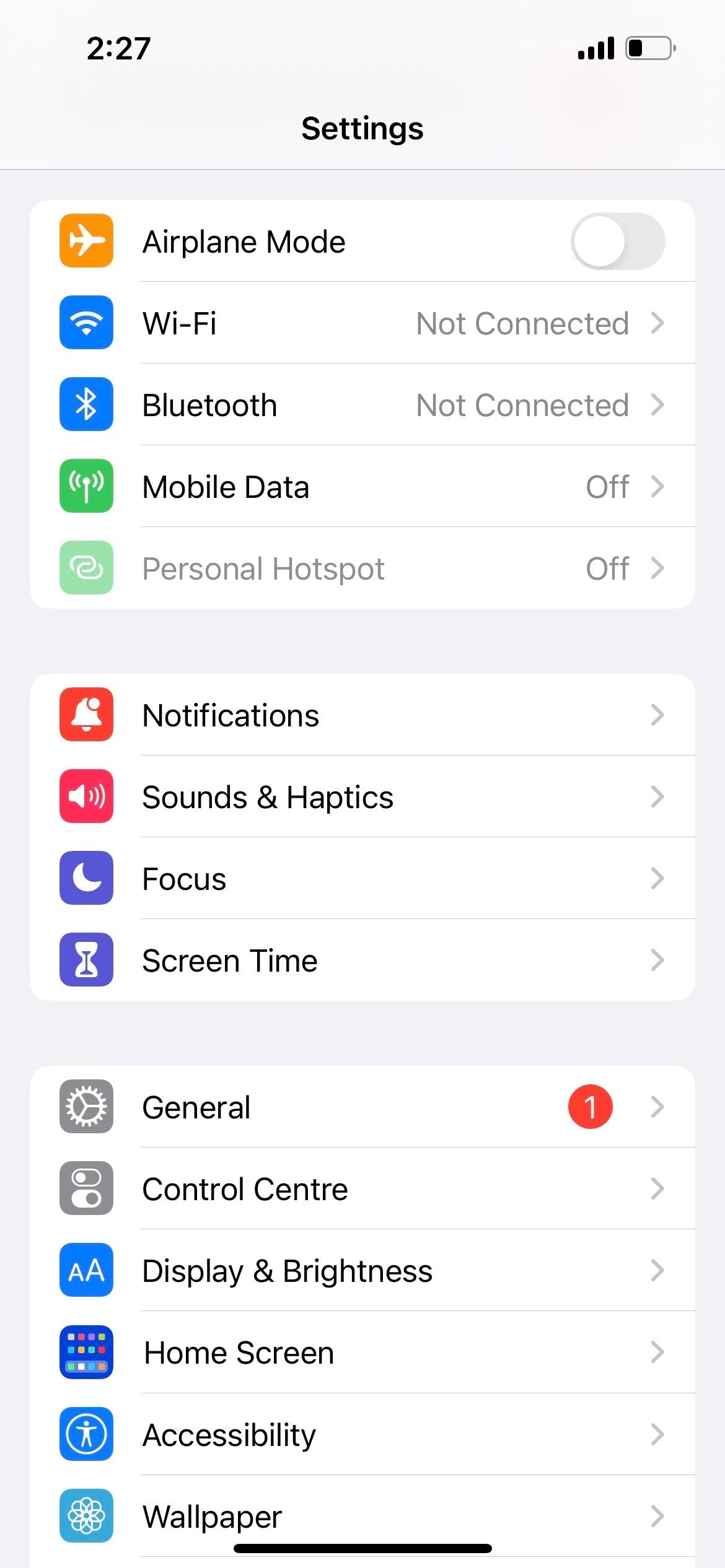
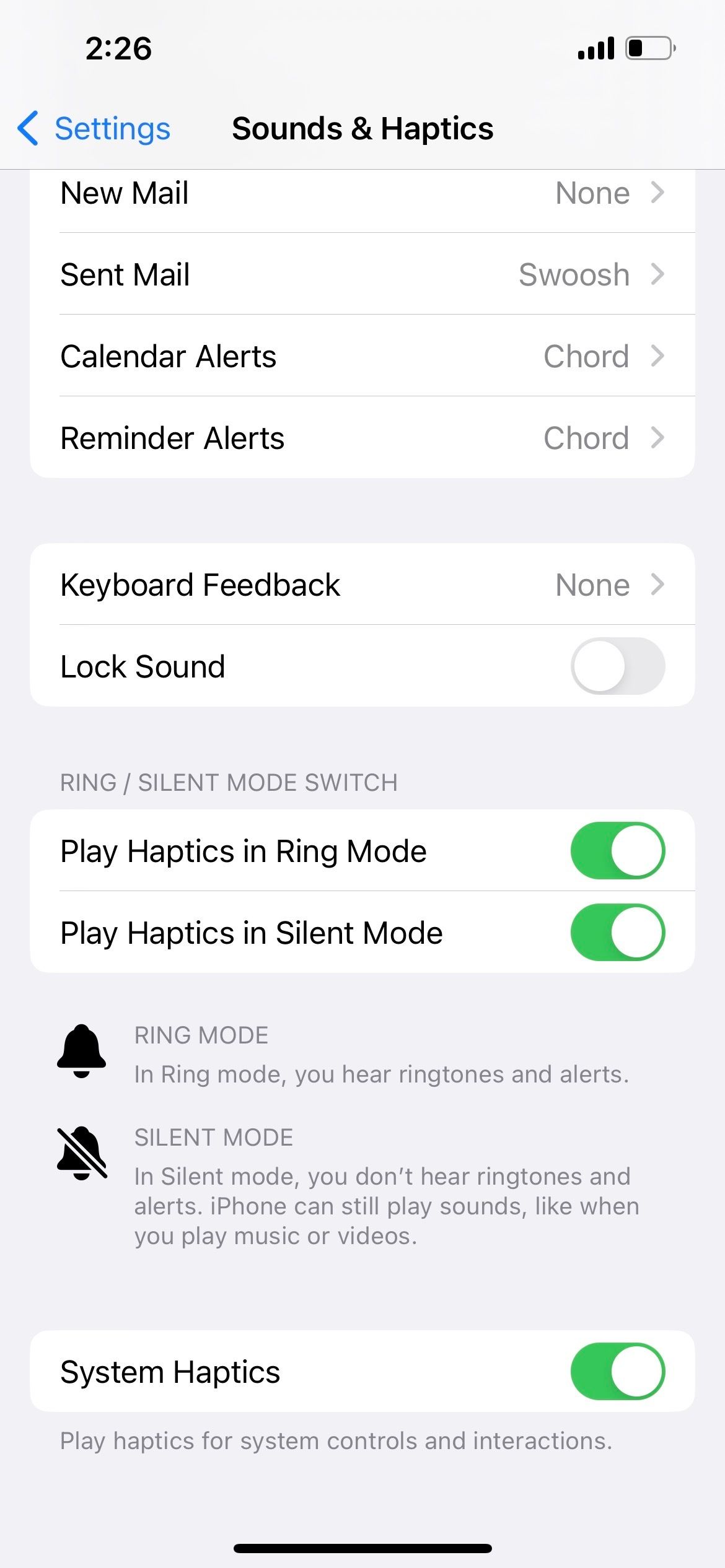
3. Activer les vibrations dans l'accessibilité
Outre les sons et l'haptique, vous devez également vérifier vos paramètres d'accessibilité. Si la vibration n'est pas activée ici, votre iPhone ne vibrera pas non plus en mode Silencieux ou Sonnerie.
Par conséquent, allez dans Paramètres > Accessibilité > Touchez, puis activez Vibration.



4. Vérifiez vos paramètres de vibration pour la sonnerie et le mode silencieux
Maintenant, si votre iPhone vibre en mode silencieux mais pas en mode sonnerie (ou vice versa), c'est probablement parce que vous avez défini une préférence de vibration différente pour chaque mode. Pour vérifier cela, accédez à Paramètres > Sons et haptique.
Si vous souhaitez que votre iPhone vibre quel que soit le mode sélectionné, activez Play Haptics en mode sonnerie et Play Haptics en mode silencieux.

5. Vérifiez le modèle de vibration sélectionné pour chaque alerte
Si vous avez suivi les trois méthodes de dépannage ci-dessus, mais que votre iPhone ne vibre toujours pas en mode Silencieux ou Sonnerie, il est temps de vérifier vos paramètres de modèle de vibration.
Accédez à Paramètres > Sons et haptique. Dans la section Modèles sonores et haptiques, commençons par appuyer sur Sonnerie. Ensuite, appuyez sur Vibration.
C'est ici que vous pouvez définir des alertes de vibration personnalisées sur votre iPhone. Mais parmi les options de vibration disponibles, notez que l'une d'elles est Aucune, ce qui signifie que votre iPhone ne vibrera pas du tout si vous sélectionnez cette option.
Vérifiez que vous avez sélectionné Synchronisé ou l'un des modèles de vibration Standard, tels que Accent ou Alerte. Si vous avez sélectionné Personnalisé, appuyez dessus pour lire l'enregistrement des vibrations et assurez-vous qu'il ne s'agit pas simplement d'une réplique accidentelle de Aucun.
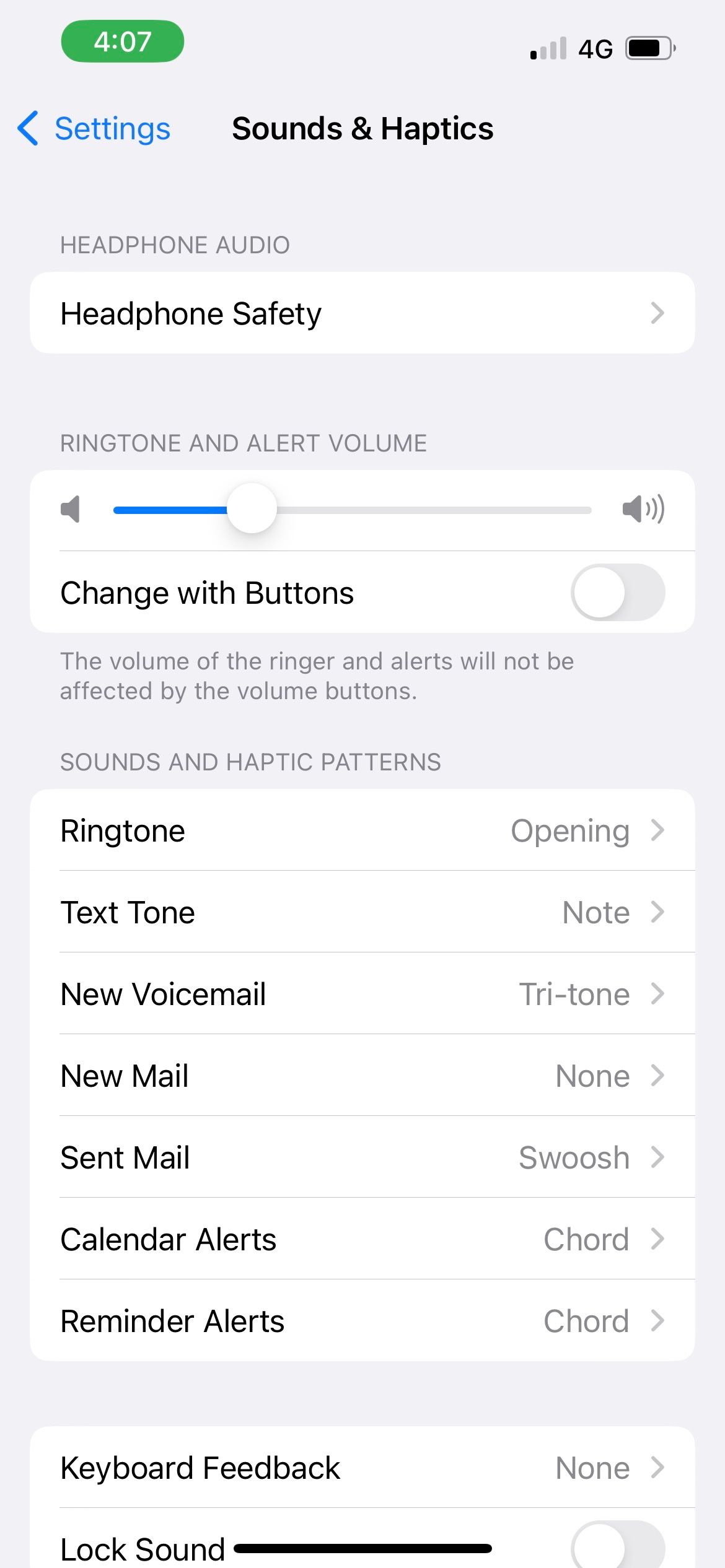

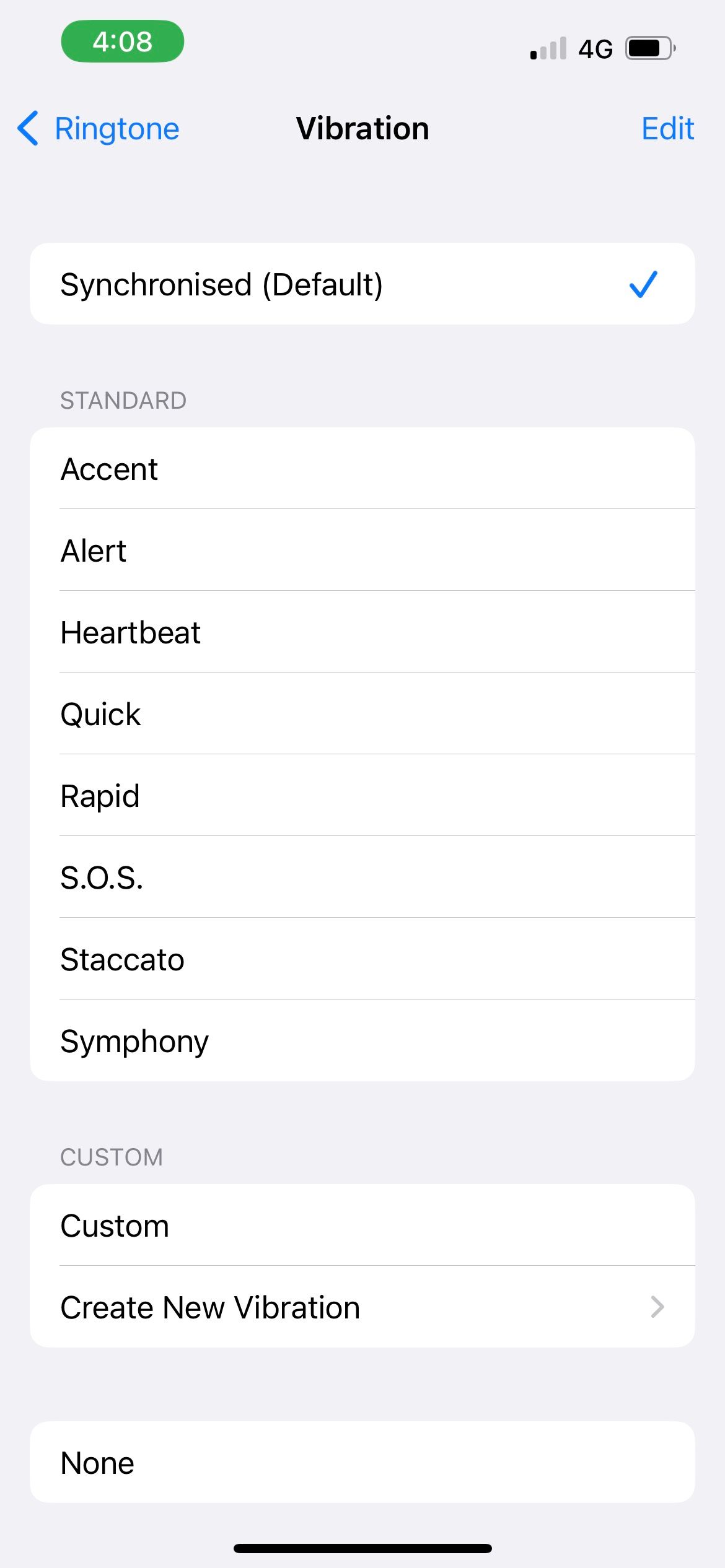
Après avoir sélectionné un modèle de vibration valide pour la sonnerie, revenez à la liste des modèles de sons et haptiques. Répétez ces étapes pour Text Tone, New Voicemail, New Mail, etc.
6. Mettez à jour votre iPhone
Les mises à jour du logiciel iOS d'Apple s'accompagnent souvent de corrections de bugs et d'améliorations de performances. Ainsi, si les méthodes ci-dessus ne fonctionnent pas pour vous, il se peut qu'il s'agisse simplement d'un bug dans le logiciel lui-même.
Par conséquent, la mise à jour de votre iPhone peut être la solution lorsque votre appareil ne vibre pas en mode Silencieux ou Sonnerie.
7. Redémarrez votre iPhone
Des problèmes logiciels peuvent parfois empêcher votre iPhone de vibrer, qu'il soit en mode Sonnerie ou Silencieux. Dans de tels cas, le simple redémarrage de votre iPhone résoudra le problème, ce qui rend cette étape de dépannage intéressante. Notez que différentes étapes peuvent être nécessaires pour redémarrer votre iPhone, selon le modèle que vous possédez.
8. Réinitialiser tous les paramètres
Si tout le reste échoue, vous pouvez tenter de réinitialiser tous les paramètres de votre iPhone. Cette procédure ramène tous les paramètres de votre appareil à leur état d'usine par défaut.
Si vous avez beaucoup de données sur votre appareil, le processus peut prendre un certain temps, vous ne devriez donc essayer cette méthode que lorsque vous n'avez pas besoin d'utiliser votre iPhone immédiatement.
Accédez à Paramètres > Général > Transférer ou réinitialiser l'iPhone > Réinitialiser. Choisissez Réinitialiser tous les paramètres.
Ne sélectionnez pas accidentellement Effacer tout le contenu et les paramètres, car cela supprimera toutes les données de votre iPhone.

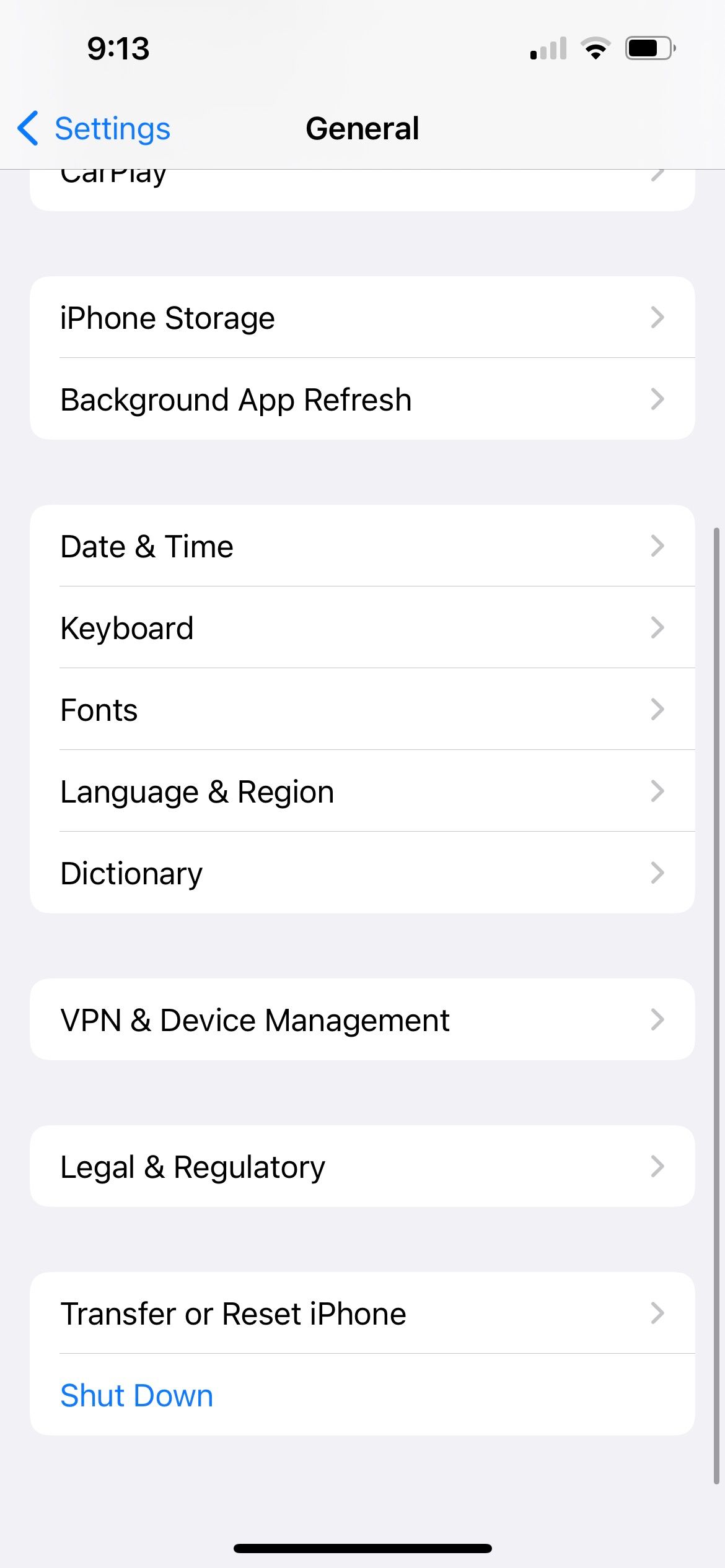

Pouvez-vous activer la vibration pour les appels et les SMS uniquement sur votre iPhone ?
Si les solutions ci-dessus fonctionnent et que votre iPhone peut à nouveau vibrer en mode Silencieux et Sonnerie, il reste toujours un dilemme : que se passe-t-il si vous souhaitez que votre iPhone vibre uniquement pour les appels et les SMS entrants, mais pas pour l'haptique du système ?
Vous n'êtes pas seul si vous trouvez la vibration du retour haptique irritante et inconfortable. Malheureusement, il n'existe actuellement aucun moyen d'activer la vibration pour les appels et les SMS uniquement sur votre iPhone. Une fois que vous avez désactivé System Haptics ou Vibration, toutes les vibrations de l’iPhone sont désactivées.
Cependant, vous pouvez sacrifier les vibrations en mode Sonnerie pour faire vibrer votre iPhone uniquement en mode Silencieux. Pour l'obtenir, vous devez :
Activer System Haptics dans Sounds & Haptics. Désactivez Play Haptics en mode sonnerie, puis activez Play Haptics en mode silencieux. Activez Vibration dans Accessibilité > Touche.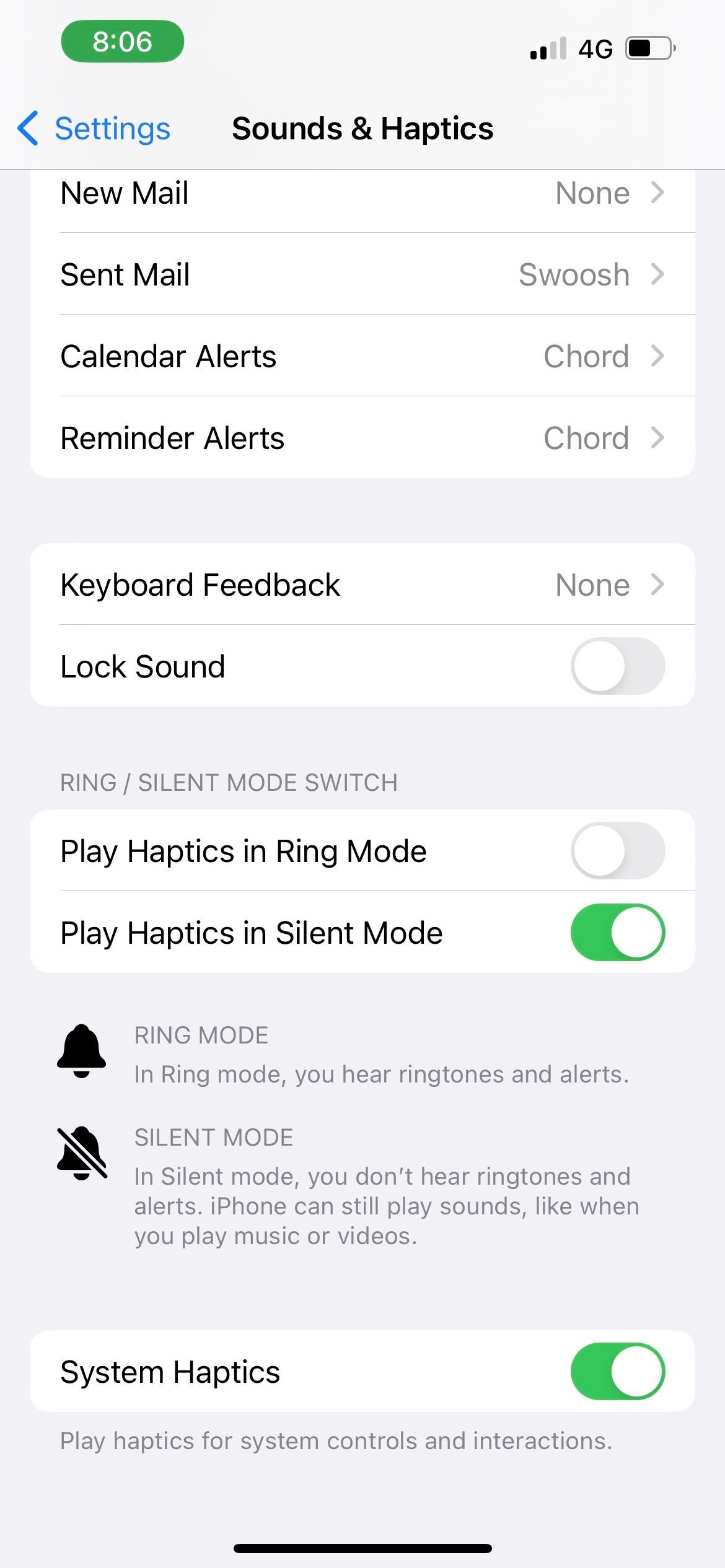

De plus, pour réduire autant que possible l'haptique du système en mode silencieux, vous pouvez également accéder à Paramètres > Sons et haptiques > Commentaires du clavier et désactivez Haptic. De cette façon, vous éviterez au moins de ressentir des vibrations lorsque vous tapez une lettre sur le clavier de votre iPhone.
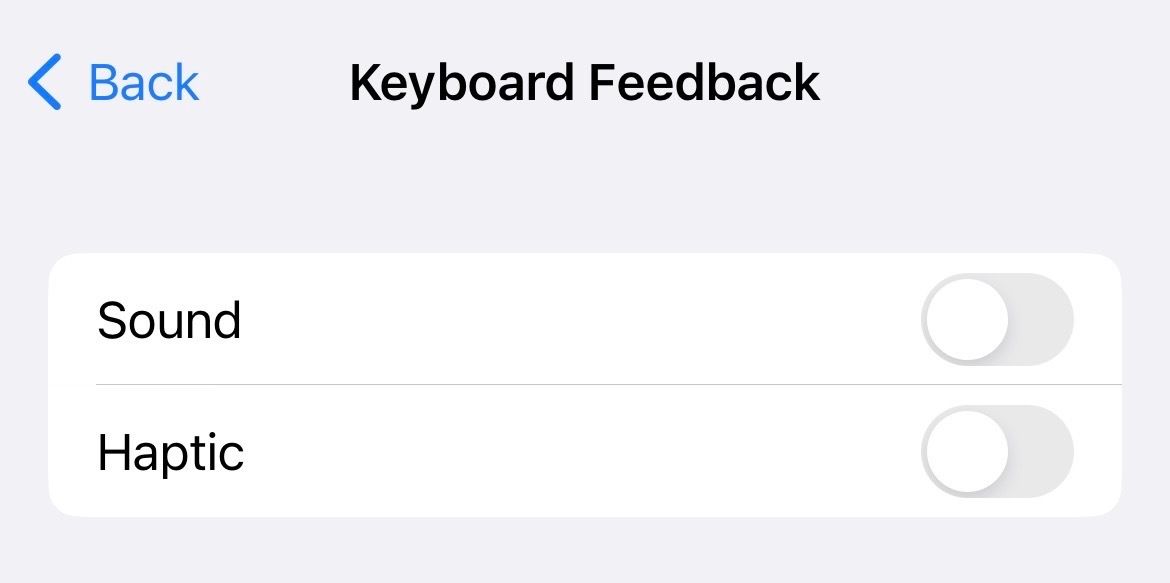
Utilisez les vibrations de votre iPhone pour être au courant des alertes
Nous espérons que cette liste de correctifs vous a aidé à résoudre le problème si votre iPhone ne vibrait pas en mode Silencieux ou Sonnerie. Depuis l'époque des téléphones Nokia, les vibrations nous ont toujours aidé à nous assurer de ne pas manquer un appel ou un SMS.
En ce qui concerne l'iPhone, la clé est d'activer l'haptique et les vibrations du système et de s'assurer que vous disposez d'un modèle de vibration fonctionnel sélectionné pour les alertes.
Ce qui précède est le contenu détaillé de. pour plus d'informations, suivez d'autres articles connexes sur le site Web de PHP en chinois!

Outils d'IA chauds

Undresser.AI Undress
Application basée sur l'IA pour créer des photos de nu réalistes

AI Clothes Remover
Outil d'IA en ligne pour supprimer les vêtements des photos.

Undress AI Tool
Images de déshabillage gratuites

Clothoff.io
Dissolvant de vêtements AI

Video Face Swap
Échangez les visages dans n'importe quelle vidéo sans effort grâce à notre outil d'échange de visage AI entièrement gratuit !

Article chaud

Outils chauds

Bloc-notes++7.3.1
Éditeur de code facile à utiliser et gratuit

SublimeText3 version chinoise
Version chinoise, très simple à utiliser

Envoyer Studio 13.0.1
Puissant environnement de développement intégré PHP

Dreamweaver CS6
Outils de développement Web visuel

SublimeText3 version Mac
Logiciel d'édition de code au niveau de Dieu (SublimeText3)

Sujets chauds
 Spotify sur Apple Watch: comment l'utiliser en 2025
Apr 04, 2025 am 09:55 AM
Spotify sur Apple Watch: comment l'utiliser en 2025
Apr 04, 2025 am 09:55 AM
Avec le support de l'écosystème interconnecté d'Apple Devices, la gestion et la synchronisation de vos appareils Apple est devenue un jeu d'enfant. Déverrouiller Mac avec Apple Watch? Simple! (Si vous n'avez pas encore défini cette méthode de déverrouillage, vous devriez vraiment l'essayer, c'est très économe en temps). Pouvez-vous payer avec Apple Watch sans utiliser iPhone? Apple peut le gérer facilement! Aujourd'hui, nous nous concentrerons sur la façon de télécharger la playlist Spotify sur une Apple Watch et de jouer sans iPhone. Spoiler: c'est possible. Comment utiliser Spotify sur Apple Watch: un aperçu rapide Plongeons directement dans les problèmes clés et leurs solutions. Si ce formulaire vous aide, ce serait génial! Si tu
 Corrigez votre Mac en cours d'exécution après la mise à jour vers Sequoia
Apr 14, 2025 am 09:30 AM
Corrigez votre Mac en cours d'exécution après la mise à jour vers Sequoia
Apr 14, 2025 am 09:30 AM
Après la mise à niveau vers le dernier macOS, le Mac fonctionne-t-il plus lentement? Ne vous inquiétez pas, vous n'êtes pas seul! Cet article partagera mon expérience dans la résolution des problèmes de fonctionnement des Mac lents après la mise à niveau vers MacOS Sequoia. Après la mise à niveau, j'ai hâte de découvrir de nouvelles fonctionnalités telles que l'enregistrement et la transcription des notes vocales et les capacités améliorées de planification des cartes de sentiers. Mais après l'installation, mon Mac a commencé à fonctionner lentement. Causes et solutions pour l'exécution du Mac lent après la mise à jour du macOS Voici mon résumé de mon expérience, j'espère que cela pourra vous aider à résoudre le problème de la course à Mac lente après la mise à jour de MacOS Sequoia: Cause du problème Solution Problèmes de performance Utilisation de Novabe
 Comment se débarrasser de l'erreur 'votre écran est observé'
Apr 05, 2025 am 10:19 AM
Comment se débarrasser de l'erreur 'votre écran est observé'
Apr 05, 2025 am 10:19 AM
Lorsque vous voyez le message "Votre écran est surveillé", la première chose à laquelle vous pensez est quelqu'un qui pirate votre ordinateur. Mais ce n'est pas toujours le cas. Essayons de savoir s'il y a des problèmes dont vous avez besoin que vous vous inquiétez. Protégez votre mac Avec SetApp, vous n'avez pas à vous soucier de choisir un outil pour protéger votre ordinateur. Vous pouvez rapidement former votre propre suite de logiciels de confidentialité et de sécurité sur SetApp. Test de sécurité d'essai gratuit Que signifie "votre écran surveillé"? Il existe de nombreuses raisons pour lesquelles il existe un message d'écran de verrouillage Mac qui apparaît avec «votre écran est surveillé». Vous partagez l'écran avec d'autres Vous enregistrez l'écran Vous utilisez AirPlay Vous utilisez des applications qui essaient d'accéder à votre écran Votre ordinateur est infecté par le mal
 Comment réduire l'utilisation du processeur de Windowserver Mac
Apr 16, 2025 pm 12:07 PM
Comment réduire l'utilisation du processeur de Windowserver Mac
Apr 16, 2025 pm 12:07 PM
MacOS Windowserver: Comprendre une utilisation et des solutions élevées du processeur Avez-vous remarqué que Windowserver consommant des ressources CPU importantes sur votre Mac? Ce processus est crucial pour l'interface graphique de votre Mac, rendant tout ce que vous voyez à l'écran. Élevé C
 Le courrier électronique ne se synchronise pas? Comment actualiser l'application de messagerie sur Mac
Apr 04, 2025 am 09:45 AM
Le courrier électronique ne se synchronise pas? Comment actualiser l'application de messagerie sur Mac
Apr 04, 2025 am 09:45 AM
La synchronisation Mac Mail a échoué? Solution rapide! De nombreux utilisateurs de Mac s'appuient sur l'application de messagerie incluse car elle est simple et pratique. Mais même un logiciel fiable peut avoir des problèmes. L'un des problèmes les plus courants est que le courrier ne peut pas être synchronisé, ce qui entraîne des e-mails récents qui ne sont pas affichés. Cet article vous guidera à travers les problèmes de synchronisation par e-mail et fournira quelques conseils pratiques pour empêcher de tels problèmes. Comment actualiser l'application de messagerie sur votre Mac Étapes de fonctionnement Cliquez sur l'icône de l'enveloppe Ouvrez l'application Mail> Afficher> Afficher la barre d'onglet> Cliquez sur l'icône d'enveloppe pour actualiser. Utilisez des touches de raccourci ou des options de menu Appuyez sur la commande Shift N. ou ouvrez l'application de messagerie
 Comment faire une vidéo en photo en direct sur Mac et iPhone: étapes détaillées
Apr 11, 2025 am 10:59 AM
Comment faire une vidéo en photo en direct sur Mac et iPhone: étapes détaillées
Apr 11, 2025 am 10:59 AM
Ce guide explique comment convertir entre des photos en direct, des vidéos et des GIF sur les iPhones et les Mac. Les iPhones modernes excellent au traitement d'image, mais la gestion de différents formats multimédias peut être délicat. Ce tutoriel fournit des solutions pour diverses conversions, AL







